
No próximo artigo, daremos uma olhada em Cawbird. Este é um cliente Twitter que usa código Corebird, que era outro cliente que Mudanças de API nesta rede social no ano passado, deixaram-no sem possibilidade de garantir um bom atendimento.
Corebird foi um aplicativo Twitter bem projetado, desenvolvido usando GTK, foi mantido de forma adequada e com todos os recursos disponíveis para o desktop Gnu / Linux. Era um cliente usado por muitos usuários. Nas linhas a seguir, veremos como podemos instalar Cawbird fork no Ubuntu 18.04 e Ubuntu 19.04.
Este cliente Twitter não pode corresponder ao fluxo de notificações de aplicativos oficiais que nos informará sobre novos seguidores, usuários que gostam de um de nossos tweets, etc. Todos eles são limitações impostas pelo Twitter e eles não são culpa do cliente Cawbird, conforme explicado pelo criador em seu Página GitHub.
Características gerais do Twitter Cawbird
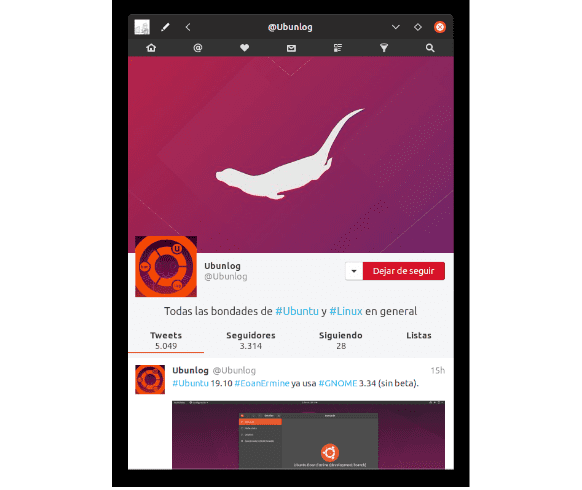
Este cliente vai nos oferecer uma certa quantidade de recursos que os entusiastas do Twitter esperam de um cliente terceirizado. Alguns deles são:
- Nos permitirá tweet, retweetar ou marcar. Também podemos fazer upload de imagens, enviar e receber mensagens diretas, seguir e deixar de seguir, banir e bloquear contas. Encontraremos recursos avançados disponíveis que nos permitem silenciar hashtags específicas e alternar entre contas diferentes.
- Aqueles que eram usuários de CorebirdVocê encontrará todas as principais funcionalidades deste cliente Twitter no Cawbird.
- Cawbird vai nos mostrar uma sequência cronológica dos tweets publicados pelas contas que seguimos, mas sem 'streaming'. Os tweets não aparecem tão bem, pois são publicados automaticamente. Este cliente deve verificar se há novos tweets a cada dois minutos, embora possa ser atualizado manualmente a qualquer momento reiniciando o programa. O aplicativo é limitado na frequência com que podemos atualizar ou recuperar dados resultado de seguir / deixar de seguir ou exclusão direta de mensagens, entre outros. Por isso, se costumamos manter o aplicativo aberto enquanto trabalhamos, é aconselhável acostumar-se a fechá-lo e reabri-lo periodicamente.
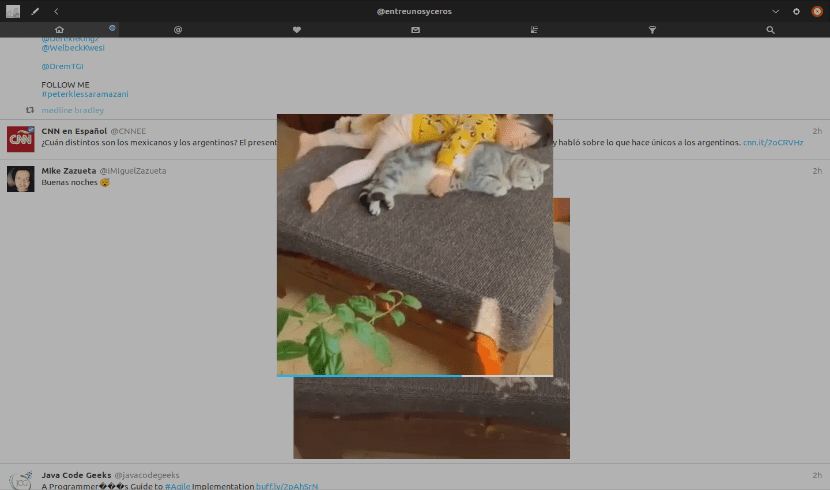
- Os vídeos e imagens serão abertos em uma janela pop-up, como você pode ver na imagem anterior.
- El logotipo cawbird Ele tem uma certa semelhança com o usado no Corebird.
Instale Cawbird no Ubuntu
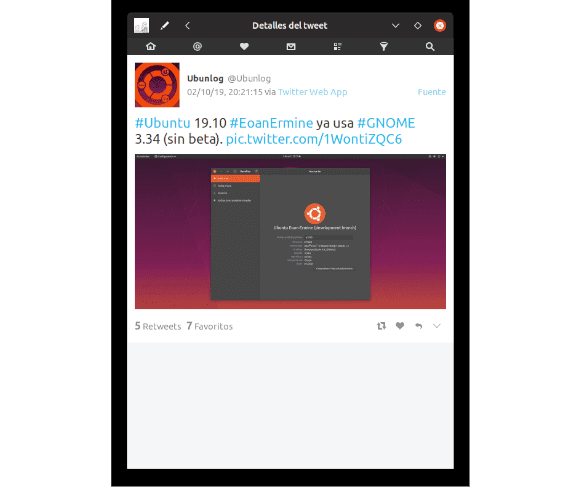
Seremos capazes instalar Cawbird no Ubuntu 18.04 LTS e 19.04 De maneiras diferentes. Teremos a possibilidade de instalá-lo usando o repositório Cawbird OBS correspondente ou o pacote .deb que poderemos baixar e usar em nosso sistema Ubuntu.
Por meio do PPA
Este é o método recomendado, pois nos permitirá instalar o Cawbird e obter atualizações futuras do aplicativo automaticamente. Isso ocorrerá por meio do método usual de atualização de software do nosso sistema.
Para prosseguir com a instalação usando o PPA, basta siga as instruções oferecidas no seguinte link, para Ubuntu 18.04 e Ubuntu 19.04.
Via pacote .deb
Se você preferir apenas baixar o instalador Cawbird .deb, você pode fazer isso usando o link correspondente que pode ser encontrado na web OpenSuse. Também podemos usar um terminal (Ctrl + Alt + T) para baixar o arquivo e prosseguir com a instalação da última versão disponível hoje, usando os seguintes comandos:
Ubuntu 18.04
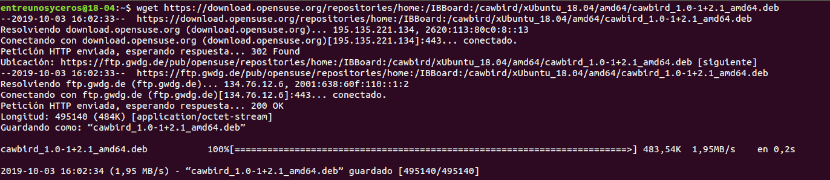
wget https://download.opensuse.org/repositories/home:/IBBoard:/cawbird/xUbuntu_18.04/amd64/cawbird_1.0-1+2.1_amd64.deb
Depois de fazer o download do pacote, podemos instalá-lo digitando no mesmo terminal:

sudo dpkg -i cawbird_1.0-1+2.1_amd64.deb
Ubuntu 19.04
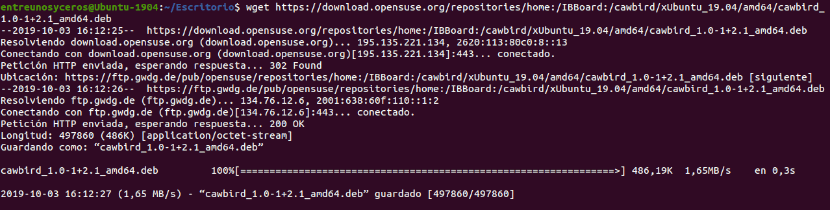
wget https://download.opensuse.org/repositories/home:/IBBoard:/cawbird/xUbuntu_19.04/amd64/cawbird_1.0-1+2.1_amd64.deb
Terminado o download, procederemos à instalação digitando no mesmo terminal o comando:

sudo dpkg -i cawbird_1.0-1+2.1_amd64.deb
Depois de concluída a instalação, só precisamos procurar o inicializador em nosso computador:

Antes de começar a usá-lo teremos que obter o código PIN de acesso. Isso será fornecido pelo Twitter ao autorizar o aplicativo a usar nossa conta.
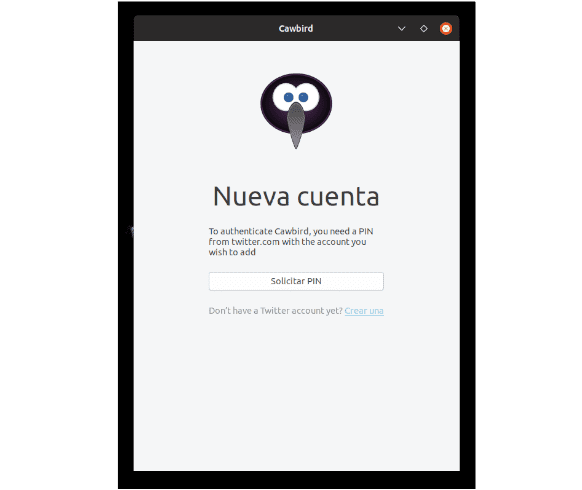
Se você quiser saiba mais sobre este cliente Twitter como os atalhos de teclado disponíveis, você pode verificar o página do projeto GitHub .